[전자제품 리뷰]
노트북에 삼성 16기가 램 박기, 노트북 쉽게 뜯는 방법
http://prod.danawa.com/info/?pcode=10166106
저는 asus fx705dt-h7122 노트북을 사용하고 있습니다.
노트북 위는 이렇게 생겼습니다.
설계 프로그램을 돌리기 위해 산 노트북인데,
램이 8기가여서 많이 버벅거리더라구요
그래서 램 16기가짜리를 구매해서 장착해주기로 했습니다.

쿠팡에서 구매했구요
저는 잘 몰랐는데
원래 이렇게 자신이 직접 샀다고 인증을 해야 좋다고 하더라구요??
구매 당일 기준 약 8만원입니다.

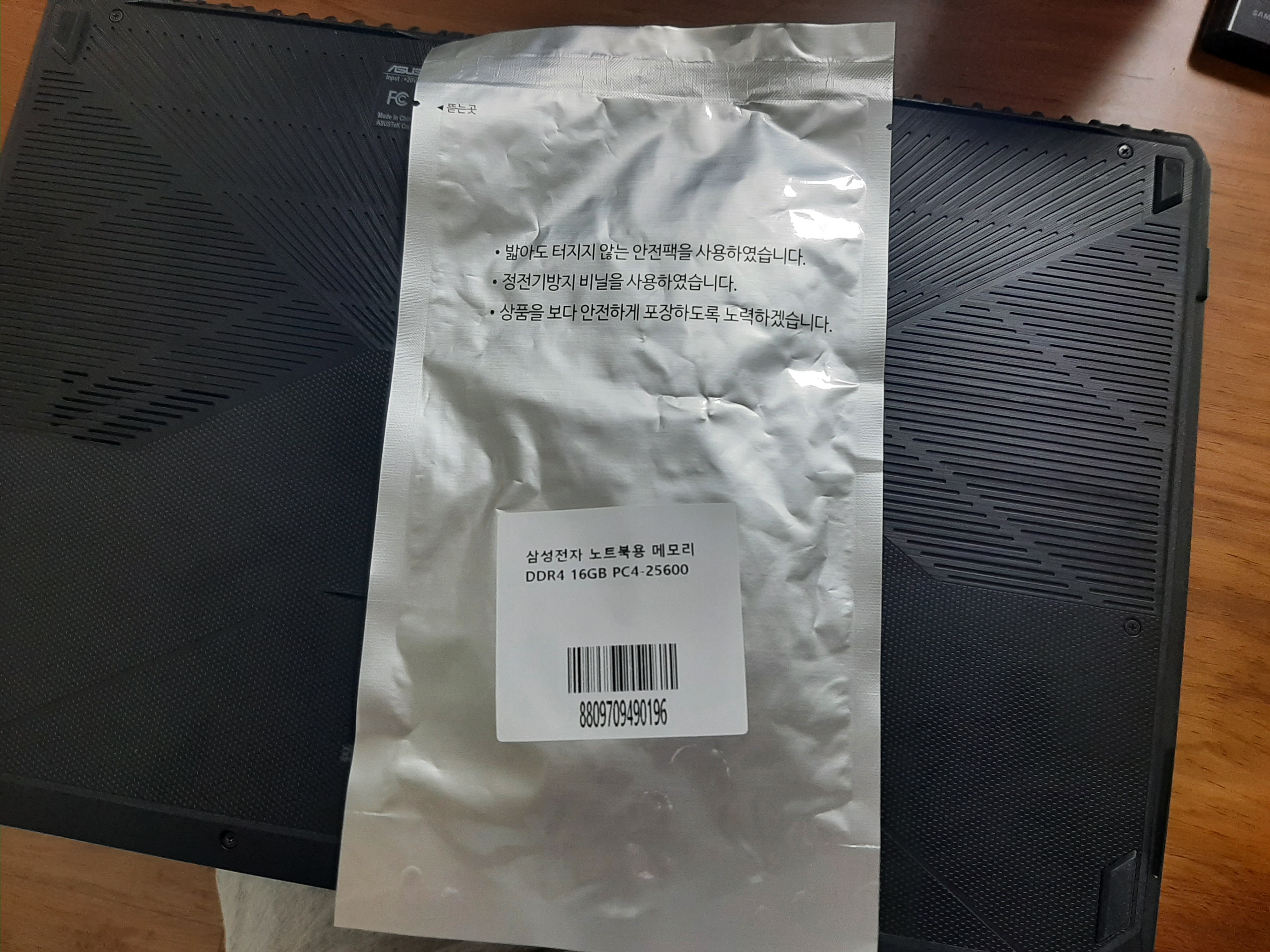
포장은 이렇게 왔습니다.
소중한 내 램이 비닐쪼라기에 담겨오다니ㅠㅠ
그래도 안전하게만 배달오면 다행이죠ㅎㅎ
안망가지고 잘 작동했으면 좋겠네요


램 근접샷입니다.
삼성 로고가 잘 박혀있는거 보니 정품이 맞네요
노트북용 램에여서 데스크탑보다는 크기가 작습니다.
이제 노트북을 분해해볼게요!
..

노트북을 뜯으려고 봤더니
드라이버가 들어있던 곳이 완전 녹슬었네요ㅠㅠ
나중에 녹 지우는 블로그도 포스팅 해야겠습니다..

뒷판을 이렇게 잘 분리해줍니다.
이 노트북은 하나만 분리해주면 쉽게 뒷판을 볼 수 있어서 좋습니다.
구멍마다 나사길이가 다르기 때문에 잘 체크해서 빼줘야 합니다.

나사를 다 뺐으면
이제 뒷판을 분리해야 합니다.
노트북은 뒷판이 튼튼하게 고정되어있기 때문에
분리하기가 어렵습니다.
**노트북 쉽게 분리하기**

원래대로라면 여기를 벌리면 됩니다.
하지만 엄청 꽉 고정되어있어서 분리하기 쉽지 않습니다.

틈을 살짝 벌려서 카드를 넣어주고
쭈욱 내려주면 바로 분리가 됩니다.
원래 공구중에, 플라스틱 판떼기가 있는데
갑자기 찾으니까 안보이네요
카드로 해도 상관없는데, 손상안되게 조심하세요ㅎㅎ
**노트북 쉽게 분리하기 끝**
분리를 다 하면 이렇게 뒷면을 볼 수 있습니다.

중간에 있는 램 슬롯에다가 넣어주면 됩니다.
오른쪽 아래 빈 공간을 보니까
나중에 언젠가는 SSD도 사서 넣어줄 것 같네요...
내돈!!
**노트북에 램 꽃기**
1. 램 슬롯 찾기

검정 비닐을 살짝 들어올려서
램 슬롯을 바라봐줍니다.
그냥 찢어버려도 되지만, 램의 프라이버시를 지켜주기 위해 그냥 냅뒀습니다.
2. 램 갖다대기

슬롯 모양을 잘 확인하고 잘 밀어넣어줍니다.
ddr4슬롯입니다.
연약한 램이 다치지 않도록 살살 다뤄줍니다.
3. 램 장착하기

이제 밑부분을 꾹 눌러주면 됩니다.
딸깍 소리가 나면서 잘 들어가면 성공한 겁니다.
만약 잘 안눌러지는데 막 누르면 망가질 수도 있으니 조심하세요!
**노트북에 램 꽃기 끝**
이제 다시 나사를 꽃아준 후에
노트북 부팅을 해줍니다.

두구둑두굳구둑둑ㄷ
과연
...

램이 24기가가 되었네요
너무 신나네요
음...
램이 많아졌으니
다시 열심히 코딩을 해야겠어요
'리뷰 > 기타 리뷰' 카테고리의 다른 글
| [다이어트] 직장인 다이어트_점심시간 필라테스 1개월 후기 (0) | 2022.06.19 |
|---|---|
| [weeat-delight] 위잇 딜라이트에서 회사로 음식 주문한 후기(장점, 단점)! (0) | 2022.05.29 |
| 3_코로나 확진 후기 - 용인치료센터 생활하며 느낀 점, 밥, 가족이 확진났을 때, 치료센터 퇴소방법 (0) | 2021.08.16 |
| 2_코로나 확진 후기 - 용인 생활 치료 센터 이송 후 생활, 코로나 음성 후 양성판정 (1) | 2021.08.10 |
| 1_코로나 확진 후기 - 코로나 첫 증상과 검사, 양성판정 후 이송까지 (0) | 2021.08.08 |




댓글